Hogyan engedélyezhető az USB hibakeresés a Motorola Moto G-n?
Miért kell engedélyeznem az USB hibakeresési módot?
Az USB hibakeresés bizonyos szintű hozzáférést biztosít az eszközhöz. Ez a hozzáférési szint akkor fontos, ha rendszerszintű engedélyre van szüksége, például egy új alkalmazás kódolásakor. Sokkal nagyobb szabadságot biztosít az eszköz feletti irányításban. Például az Android SDK-val közvetlenül hozzáférhet telefonjához a számítógépén keresztül, és ez lehetővé teszi, hogy dolgokat tegyen, vagy terminálparancsokat futtasson az ADB-vel. Ezek a terminálparancsok segíthetnek visszaállítani a lefoglalt telefont. Néhány harmadik féltől származó eszközt is használhat a telefon jobb kezeléséhez (például Wondershare TunesGo). Tehát ez a mód hasznos eszköz minden kalandvágyó Android-tulajdonos számára.
A fejlesztői beállításokat az alkalmazásfejlesztők használhatják az alkalmazások tesztelésekor. Néha előfordulhat, hogy aktiválnia kell az USB hibakeresést is.
Megosztunk néhány egyszerű lépést, amelyek lehetővé teszik a fejlesztői beállításokat és az USB hibakeresési módot a Moto G-n.
1. rész: Fejlesztői opciók engedélyezése a Motorola Moto G-n
1. lépés: Oldja fel a telefon zárolását, és lépjen a fő beállításokhoz.
2. lépés: A beállítások alatt lépjen a „A telefonról” lehetőségre, és érintse meg azt.
3. lépés: Az About phone (A telefonról) alatt görgessen le lefelé, és érintse meg hétszer a „Build number” elemet. A Build number 7-szeri megérintése után a következő üzenet jelenik meg: „Ön most fejlesztő!”
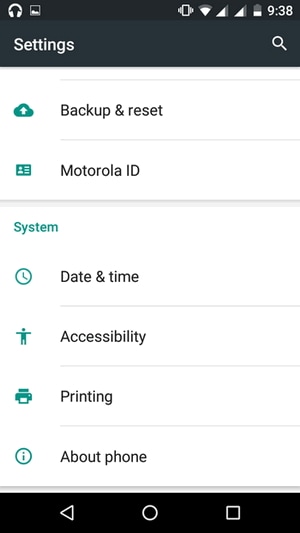


2. rész: USB-hibakeresés engedélyezése a Motorola Moto G-n
1. lépés: Menjen vissza a fő beállításokhoz. A Beállítások alatt görgessen le, és érintse meg a „Fejlesztői opció” lehetőséget.
2. lépés: Görgessen le az USB-hibakeresés lehetőséghez, és engedélyezze azt.
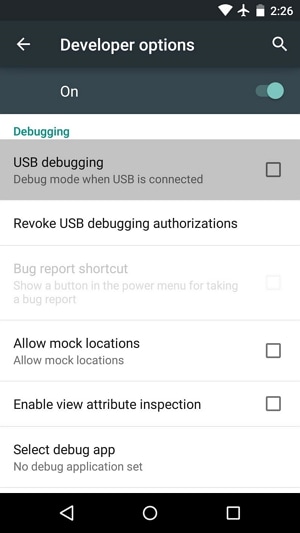

Most sikeresen engedélyezte az USB hibakeresést Motorola Moto G készülékén.
Legfrissebb cikkek